Microsoft ha implementato tre importanti aggiornamenti cumulativi (KB3176493, KB3176495 e KB3176492) per correggere gravi vulnerabilità di sicurezza nell'aggiornamento dell'anniversario. Sebbene il ruolo di questi aggiornamenti sia quello di rendere Windows 10 più stabile e sicuro, per alcuni utenti gli effetti sono esattamente l'opposto.
Molti utenti si lamentano del fatto che KB3176495 e KB890830 interrompono sia il menu Start che Cortana. Secondo lo strumento di risoluzione dei problemi, le applicazioni richieste non sono state installate correttamente.
Cortana e il menu Start smettono di funzionare dopo l'installazione di KB3176495 e KB890830
"Cortana funzionava bene fino agli aggiornamenti di oggi come mostrato sopra. Dopo aver ricercato il problema e provato alcune soluzioni, ho eseguito il programma Risoluzione dei problemi aprendo il menu Start o Cortana. La seguente schermata di acquisizione indica i risultati: "
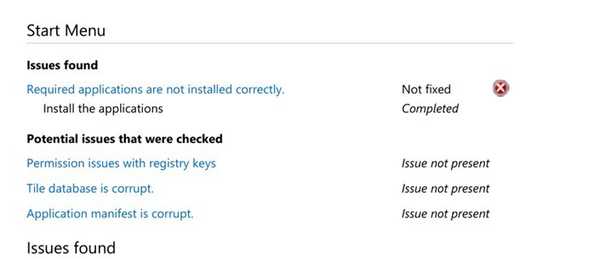
Correzione: Cortana smette di funzionare dopo l'installazione dell'aggiornamento cumulativo
Soluzione 1: modifica il registro
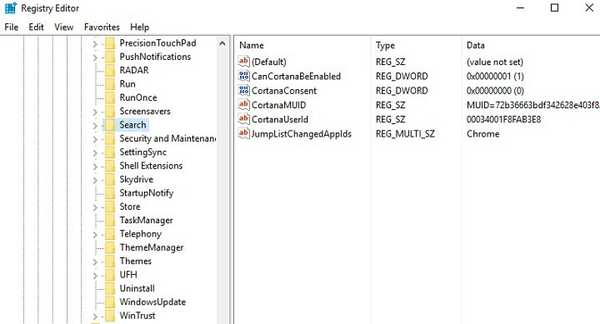
- genere regedit nella casella di ricerca> premi Invio
- Vai aHKEY_CURRENT_USER \ SOFTWARE \ Microsoft \ Windows \ CurrentVersion \ Search
- Modificare BingSearchEnabled da 0 a 1.
- Assicurati che tutte le bandiere di Cortana siano impostato su 1.
- Dì "Ehi Cortana".
Soluzione 2: crea un nuovo account amministratore
Se hai effettuato l'accesso con il tuo account Microsoft, rimuovi prima il collegamento a tale account:
- Vai a impostazioni > seleziona Conti > Accedi invece con un account locale.
- Digita la password del tuo account Microsoft> seleziona Il prossimo.
- Scegli un nuovo nome account, password e suggerimento per la password> seleziona finire > Esci.
Crea il nuovo account amministratore:
- Vai su Impostazioni> seleziona Conti > Famiglia e altre persone
- Sotto Altre persone > seleziona Aggiungi qualcun altro a questo PC.
- Fornire un nome per l'utente e una password> selezionare Il prossimo > Fine.
- Ritornare a Famiglia e altre persone> seleziona l'account che hai creato> Cambia tipo di account.
- Sotto Tipo di account> selezionare Amministratore> OK.
- Accedi al tuo nuovo account. Verifica se riesci ad aprire Cortana o il menu Start.
Soluzione 3: reimposta il computer
La soluzione migliore sarebbe ripristinare il computer da un punto di ripristino.
- Vai a Pannello di controllo > Pannello di controllo per Recupero.
- Selezionare Recupero > Apri Ripristino configurazione di sistema > Il prossimo.
- Scegli il punto di ripristino> seleziona Il prossimo > finire.
 Friendoffriends
Friendoffriends



